เดอะ คุณลักษณะแท็บ พร้อมใช้งานแล้วใน File Explorer คุณสามารถ ใช้แท็บใน File Explorer เพื่อเปิดหลายโฟลเดอร์และไดรฟ์บนแท็บแยกกันในหน้าต่างเดียว คัดลอกไฟล์และโฟลเดอร์ระหว่างแท็บ สลับระหว่างแท็บที่เปิดอยู่ จัดเรียงแท็บใหม่ และอื่นๆ คุณลักษณะนี้ได้รับการปรับปรุงให้ดียิ่งขึ้น และตอนนี้คุณสามารถทำได้ ลาก Explorer Tab ไปยังหน้าต่างใหม่ใน Windows 11 . ก่อนหน้านี้ ความสามารถในการลากแท็บออกจากหน้าต่าง File Explorer เป็นหน้าต่างแยกต่างหากนั้นไม่มีอยู่ แต่ตอนนี้สามารถทำได้อย่างง่ายดาย

โปรดทราบว่าตัวเลือกนี้มาพร้อมกับการแสดงตัวอย่าง Windows 11 รุ่น 25290 หรือสูงกว่า นอกจากนี้ยังเป็นคุณสมบัติทดลองที่ยังคงซ่อนอยู่ตามค่าเริ่มต้น คุณต้อง ใช้ ViVeTool บน Windows 11 เพื่อเปิดใช้งานและใช้คุณสมบัตินี้ เป็นเครื่องมือบรรทัดคำสั่งยอดนิยมเพื่อเปิดใช้งานคุณลักษณะที่ซ่อนอยู่ของ Windows 11 เราจะแสดงวิธีการดำเนินการดังกล่าวพร้อมคำแนะนำทีละขั้นตอน
ต่อไปนี้เป็นข้อมูลสำคัญที่คุณควรทราบก่อนดำเนินการต่อ คุณไม่สามารถเลือกและย้ายแท็บหรือหลายแท็บจากหน้าต่าง File Explorer หนึ่งของ Windows 11 ไปยังอีกหน้าต่างหนึ่งได้ คุณสามารถ เพียงลากแท็บเดียวออกมา ในแต่ละครั้งและเปิดในหน้าต่างใหม่ นอกจากนี้ เมื่อคุณลากแท็บออกมาแล้ว คุณจะไม่สามารถเพิ่มแท็บนั้นกลับเข้าไปในหน้าต่าง File Explorer เดิมหรือหน้าต่างอื่นได้ หากคุณจะลองเปิดใหม่อีกครั้งในหน้าต่าง File Explorer ใหม่เท่านั้น หวังว่าเราจะได้รับตัวเลือกเหล่านี้เช่นกันเมื่อคุณลักษณะนี้ได้รับการปรับปรุง
วิธีลาก Explorer Tab ไปยังหน้าต่างใหม่ใน Windows 11
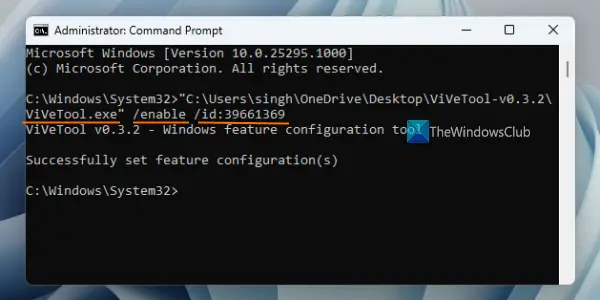
ขั้นตอนในการลากแท็บ Explorer ไปยังหน้าต่างใหม่ใน Windows 11 มีดังนี้:
- รับ ViveTool เวอร์ชันล่าสุดจาก github.com . ดาวน์โหลดเครื่องมือนี้ในไฟล์ ZIP แยกไฟล์ ZIP ที่ดาวน์โหลดมา
- เข้าถึงโฟลเดอร์ที่คุณแตกไฟล์ ZIP แล้วเลือก ViVeTool.exe ไฟล์ใบสมัคร
- กด Ctrl+Shift+C ปุ่มลัดเพื่อคัดลอกเส้นทางของแอปพลิเคชัน ViVeTool
- เรียกใช้พรอมต์คำสั่งในฐานะผู้ดูแลระบบ
- วางเส้นทางของแอปพลิเคชัน ViVeTool.exe
- ดำเนินการต่อด้วยคำสั่ง เปิดใช้งาน พารามิเตอร์และ รหัส พารามิเตอร์ที่มีรหัสคุณลักษณะ (การรองรับการลากสำหรับแท็บ File Explorer ในกรณีนี้) คำสั่งที่สมบูรณ์ของคุณจะเป็น:
ViVeTool.exe /enable /id:39661369
เมื่อดำเนินการคำสั่งสำเร็จแล้ว ให้รีสตาร์ทคอมพิวเตอร์ Windows 11 ของคุณ
ที่เกี่ยวข้อง: แท็บ File Explorer หายไปใน Windows 11
ตอนนี้เปิดหน้าต่าง File Explorer และเพิ่มแท็บที่คุณต้องการ คุณสามารถใช้ Ctrl+T ปุ่มลัดเพื่อเปิดหลายแท็บอย่างรวดเร็วใน File Explorer หรืออื่นๆ ใช้ + ไอคอนอยู่ที่ส่วนบนสุดของ File Explorer เพื่อเพิ่มแท็บใหม่ หากคุณต้องการเปิดโฟลเดอร์หรือไดรฟ์เฉพาะเป็นแท็บใหม่โดยตรง ให้เปิดเมนูคลิกขวาสำหรับโฟลเดอร์หรือไดรฟ์นั้นแล้วใช้ เปิดในแท็บใหม่ ตัวเลือก. ตอนนี้กดเคอร์เซอร์ของเมาส์บนแท็บ File Explorer ค้างไว้แล้วลากออกมา ปล่อยปุ่มเมาส์และแท็บนั้นจะเปิดขึ้นในหน้าต่างใหม่
ในกรณีที่คุณจำเป็นต้องปิดใช้งานคุณลักษณะนี้ คุณสามารถเรียกใช้คำสั่งเดียวกันโดยใช้พารามิเตอร์ปิดใช้งานและรหัสคุณลักษณะเดียวกัน คำสั่งจะเป็น:
ViVeTool.exe /disable /id:39661369
หวังว่านี่จะช่วยได้
อ่านต่อไป: วิธีปิดการใช้งานแท็บใน File Explorer บน Windows 11 ?















